カード フォームは、モデル駆動型アプリのビューで使用されます。 カード フォームは、 モバイル デバイスに適したコンパクトな形式で情報を表示するように設計されています。 たとえば、[マイ アクティブ アカウント] ビューの既定のカード フォームでは、アカウント行ごとに表示される情報が定義されます。
アクティブアカウントビュー用のアカウントカードフォーム。アクティブアカウントビュー用のアカウントカードフォーム。
カード フォームは他のフォームの種類と同じ方法で作成および編集できますが、カード フォームはアプリに異なる方法で追加されます。 カスタム カード フォームは、アプリ コンポーネントとしてフォームを追加する代わりに、 読み取り専用 Grid コントロールを使用してビューに追加されます。
カード フォームを作成する
カード フォームを作成するには、 Power Apps にサインインします。
[テーブル] を選択し、目的のテーブルを選択し、[フォーム] 領域を選択します。 項目がサイド パネル ウィンドウに表示されない場合は、…さらに表示 を選択して、目的の項目を選択します。
ツール バーの [ フォームの追加] を選択し、[ カード フォーム] を選択します。 または、カード フォームである既存のフォームの種類を開いて編集することもできます。
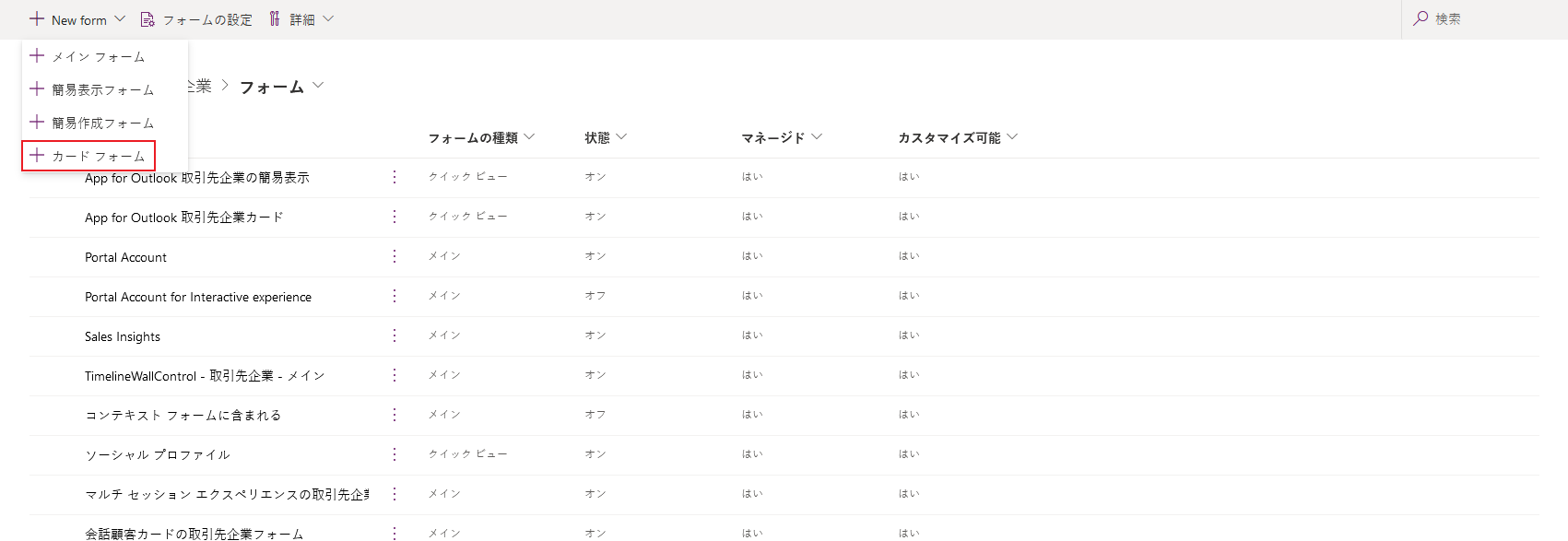
欲しい列を追加します。 フォームが小さい画面に適切に表示されるように、列の数を制限することをお勧めします。
保存を選択してから、公開を選択します。
カード フォームをビューに追加する
Important
カスタム カード フォームをビューに追加するには、非推奨の 読み取り専用グリッド コントロールが必要です。 読み取り専用グリッドは非推奨になったため、Dataverse のテーブルの既定のグリッド コントロールではなくなりました。 ただし、コントロールは引き続き使用できますが、カード フォーム ビューの作成に使用するテーブル用にコントロールを選択できます。 詳細: テーブルに対してグリッド コントロールを構成する
Power Apps にサインインします。
[テーブル] を選択し、目的のテーブルを選択し、[ビュー] 領域を選択します。 項目がサイド パネル ウィンドウに表示されない場合は、…さらに表示 を選択して、目的の項目を選択します。
目的のビューを選択し、ビュー デザイナーのツール バーで [ クラシックに切り替える] を選択します。
[共通タスク] ウィンドウから [カスタム コントロール] を選択します。
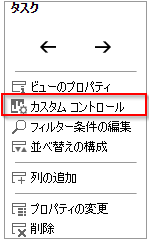
[コントロールの追加] を選択し、コントロールの一覧から [読み取り専用グリッド] を選択し、[追加] を選択します。
注
2 つの読み取り専用グリッド コントロールがあります。 既定の読み取り専用グリッド コントロールは、 読み取り専用グリッド (既定) という名前で、カスタム カード フォームをサポートしていません。
[ 読み取り専用グリッド ] プロパティ ページで、次のプロパティを構成し、[ OK] を選択します。
カード フォーム。 鉛筆アイコン [
![コントロールのプロパティの編集]](media/ccf-pencil-icon.png) を選択し、ビューに表示するカード フォームを選択します。 既定では、ビューに関連付けられているプライマリ テーブルは既に選択されていますが、変更することはできます。
を選択し、ビューに表示するカード フォームを選択します。 既定では、ビューに関連付けられているプライマリ テーブルは既に選択されていますが、変更することはできます。リフロー動作。 サイズ変更時にカード フォームが表示されるかどうかを変更する場合は、鉛筆アイコンの
![[コントロールのプロパティの編集]](media/ccf-pencil-icon.png) を選択します。 詳細情報: グリッドからリストへのリフローを許可する
を選択します。 詳細情報: グリッドからリストへのリフローを許可する読み取り専用グリッド コントロールを表示するクライアントの種類、Web、電話、タブレットを選択します。
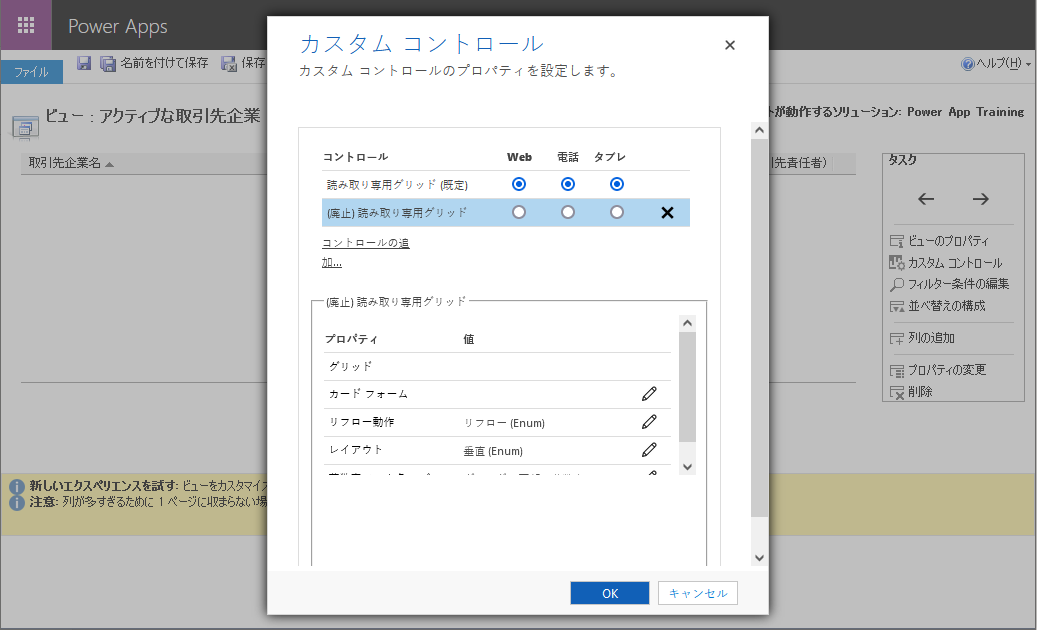
[ OK] を 選択して、[ カスタム コントロール] プロパティ ページを閉じます。
クラシック ビュー デザイナーのツール バーで、[ 保存して閉じる] を選択します。